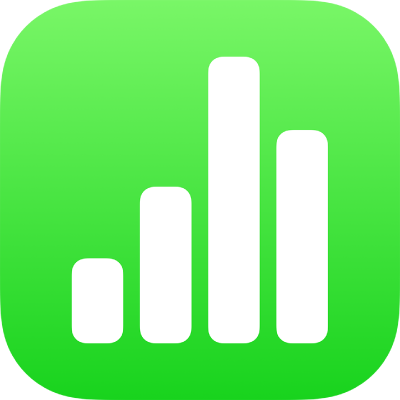
Créer une feuille de calcul dans Numbers sur iPad
Pour créer une feuille de calcul, vous pouvez choisir soit un modèle vierge pour y ajouter des tableaux, des graphiques, du texte et d’autres objets, soit un modèle prédéfini comportant des éléments fictifs tels que du texte et des images. Ces modèles, conçus pour des besoins précis comme la gestion financière, le commerce et l’éducation, constituent un bon point de départ et peuvent être modifiés à volonté.
Créer une feuille de calcul
Ouvrez Numbers, puis dans le gestionnaire de feuilles de calcul, touchez
 en haut de l’écran pour ouvrir le sélecteur de modèles (montré ci-dessous).
en haut de l’écran pour ouvrir le sélecteur de modèles (montré ci-dessous).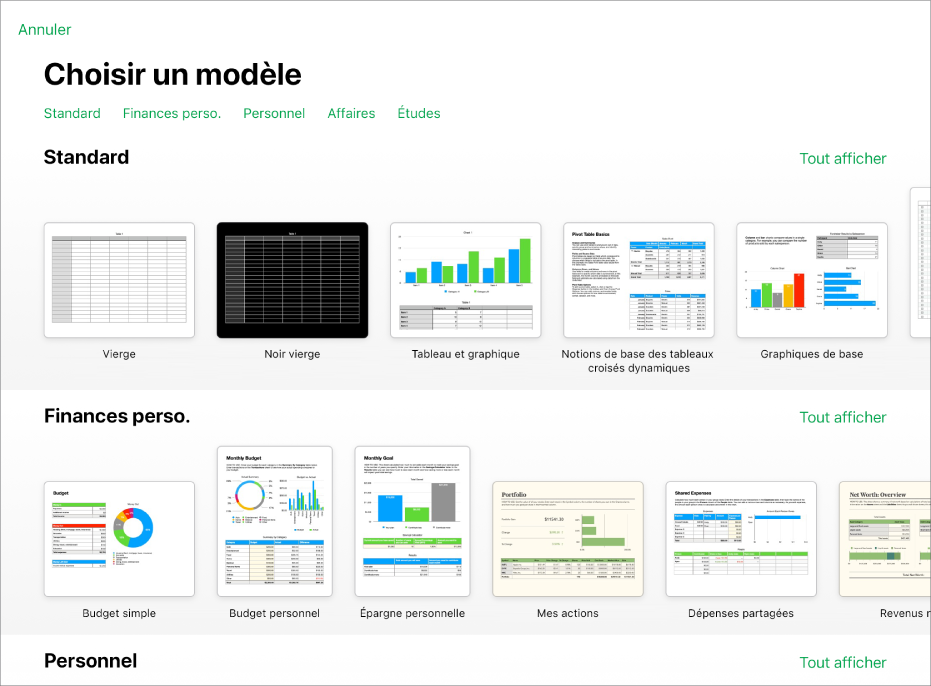
Remarque : Si vous aimeriez pouvoir mettre en forme les données des tableaux et des graphiques en fonction des conventions d’une autre langue, choisissez-la avant de choisir un modèle. Consultez la rubrique Changer la langue et la mise en forme d’une feuille de calcul.
Touchez un modèle de feuille de calcul pour l’ouvrir.
Touchez une catégorie en haut de l’écran ou faites défiler ce dernier pour afficher tous les modèles.
Effectuez l’une des opérations suivantes :
Touchez une cellule de tableau pour supprimer le paramètre fictif et ajouter le vôtre.
Lors de l’affichage de Numbers en orientation Paysage, touchez un des boutons objet au milieu de la barre d’outils pour ajouter d’autres tableaux, zones de texte, formes et images.
Lors de l’affichage de Numbers en orientation Portrait, touchez
 dans la barre d’outils pour ajouter d’autres tableaux, zones de texte, formes et images.
dans la barre d’outils pour ajouter d’autres tableaux, zones de texte, formes et images.Organisez la feuille en faisant glisser des tableaux et des objets vers l’emplacement souhaité.
Pour fermer la feuille de calcul, touchez Feuilles de calcul ou
 dans le coin supérieur gauche de l’écran.
dans le coin supérieur gauche de l’écran.Votre feuille de calcul est automatiquement enregistrée au fur et à mesure, donc vous ne risquez pas de perdre votre travail lorsque vous la fermez. La fermeture de la feuille de calcul ne ferme pas Numbers.
Votre feuille de calcul est automatiquement enregistrée pendant que vous travaillez. Vous pouvez, à tout moment, modifier le nom de la feuille de calcul ou l’emplacement où elle est enregistrée.